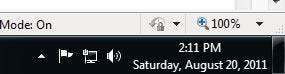V-ați dorit vreodată ca Windows să afișeze data completă în locul formatului de dată scurtă în bara de activități Windows 7? Cu acest tutorial ușor, veți avea Windows care afișează data exact cum doriți.
Pentru a începe, faceți clic pe colțul din dreapta jos al ecranului, unde ora și data sunt afișate în tava de sistem.
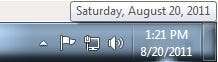
Când se deschide fereastra de tip pop-up, faceți clic pe linkul „Modificați setările datei și orei ...”.
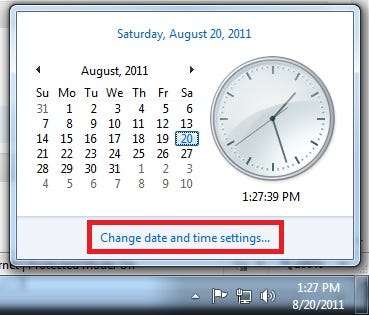
Se afișează caseta Dată și oră. Faceți clic pe butonul „Schimbați data și ora ...”.
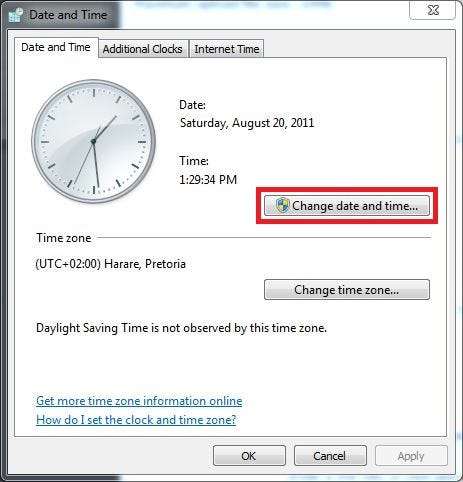
În caseta de dialog Setări dată și oră, faceți clic pe linkul „Modificare setări calendar”.
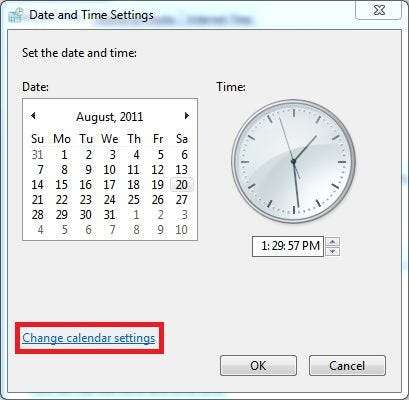
În cele din urmă, după ce faceți clic, veți ajunge la caseta de dialog „Personalizați formatul”. Aici vom personaliza modul în care Windows afișează data. Câmpul pe care doriți să îl personalizați se numește „Data scurtă:”. Puteți să-l afișați în orice format doriți. Vedeți legenda de sub captura de ecran pentru câteva exemple.
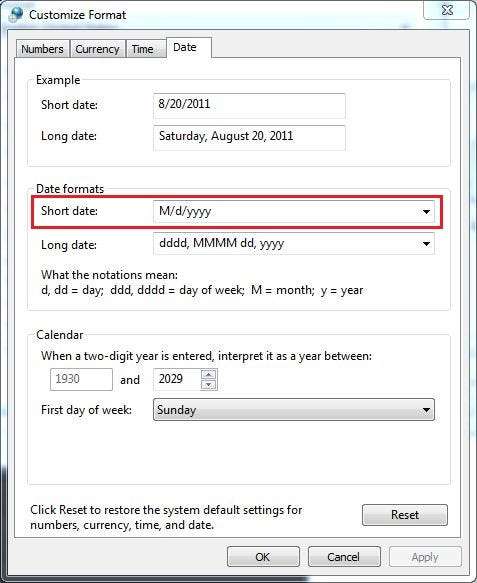
Vă puteți configura opțiunile utilizând o combinație a oricăreia dintre literele de mai jos.
Legendă:
d = Ziua
M = Luna
Da = Anuld = Afișează ziua ca număr. Exemplu: 2
dd = Afișează ziua ca un număr cu un zero în primele zile pentru o singură cifră. Exemplu: 02
ddd = Afișează ziua săptămânii ca un cuvânt prescurtat. Example: Sat
dddd = Afișează ziua săptămânii ca un cuvânt complet. Exemplu: sâmbătăM = Afișează luna ca număr. Exemplu: 8
MM = Afișează luna sub forma unui număr cu zero în primele luni pentru o singură cifră. Exemplu: 08
MMM = Afișează luna ca un cuvânt prescurtat. Example: Aug
MMMM = Afișează luna ca un cuvânt complet. Example: Augustyy = Afișează ultimele două numere din an. Exemplu: 11
aaaa = Afișează anul integral. Exemplu: 2011În plus, puteți separa părțile datei cu spații, liniuțe (-), virgule (,), bare (/) sau puncte (.).
Exemplu:
Dacă am dori ca data noastră să fie afișată ca Saturday, August 20, 2011, am schimba câmpul „Data scurtă:” la:
dddd, MMMM dd, aaaa
Mai jos, l-am configurat pentru a afișa data în formatul descris în legendă.
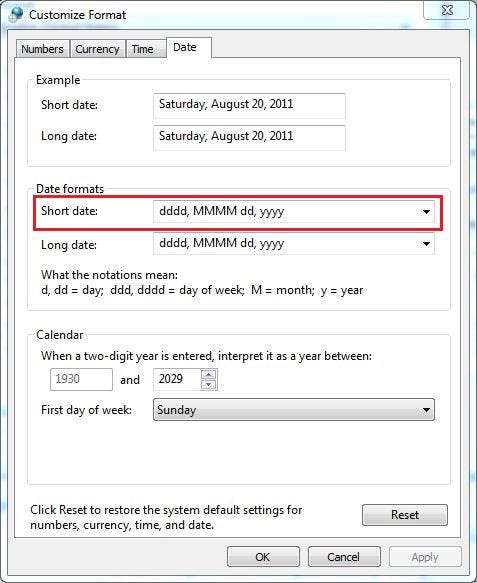
Doar ceea ce căutam.